Google Chrome umožňuje webům odesílat nabízená oznámení a mnoho zdrojů tuto příležitost aktivně využívá. Rozumí se, že se jedná o správný nástroj, který zjednodušuje práci s konkrétním webem a pomáhá uživatelům uvědomit si všechny události. Ve skutečnosti však tato oznámení mohou být velmi nepříjemná a časem často začnou být vnímána jako spam.
Stojí za to strávit pár minut deaktivací irelevantních push oznámení a neztrácet čas a nervy jejich čtením.
Jak fungují oznámení v prohlížeči Google Chrome v systému Android
Hlavním účelem oznámení je přinutit uživatele, aby strávil na webu co nejvíce času a provedl na něm více akcí. A užitečnost a pohodlí pro uživatele je další problém, který není vždy prioritou. Někteří tvůrci webových stránek a SEO stále považují agresivní používání oznámení za velmi efektivní (a zcela marné).
Aktivace oznámení je snadná – tohoto okna si nelze nevšimnout. Jejich vypnutí je však již obtížnější a mnoho uživatelů se o to ani nepokouší, nadále jedná ze zvyku a automaticky zavírá zprávy (někdy bez jejich čtení).
Web potřebuje k odesílání výstrah oprávnění uživatele. Toto oprávnění můžete kdykoli udělit nebo odvolat.
Na některých webech Google Chrome automaticky blokuje oznámení. K tomu dochází, když jsou zprávy vnímány prohlížečem jako rušivé nebo sporné. V budoucnu bude Chrome i nadále nabízet blokování upozornění na webových zdrojích, které nevzbuzují důvěru. Chrome může například automaticky blokovat odesílání oznámení, pokud se většina uživatelů na určitém webu odhlásí.
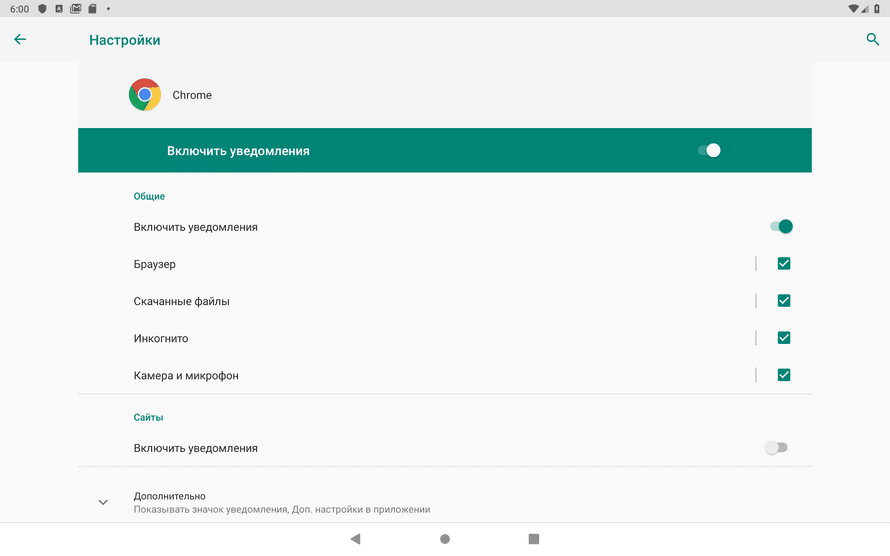
Pokud používáte prohlížeč v anonymním režimu, oznámení se nezobrazí, a proto nemusíte odmítnout nabídku webu k jejich odeslání.
Jak vypnout oznámení
Oznámení lze nakonfigurovat tak, aby pocházela z jednoho nebo více webů, které chcete odeslat, nebo je můžete zablokovat ze všech prostředků.
Mnoho uživatelů je zvyklých automaticky reagovat na oznámení – dojmy z nich jsou omezeny na druhé podráždění, které je okamžitě zapomenuto. Zdá se, že to není tak strašná nepříjemnost, abyste konkrétně přidělili čas na nastavení oznámení pro sebe na často používaných stránkách. Ale takové malé věci nepostřehnutelně přidávají velmi slušné množství času, které se stráví jednoduše zavřením oken. A tento čas lze využít mnohem racionálněji – proto důrazně doporučujeme nezanedbávat nastavení oznámení.
Než začnete vypínat oznámení, musíte analyzovat všechny často používané weby – pravděpodobně některé z nich odesílají užitečné informace, které budete chtít pravidelně dostávat.
Pokud vás zvuk příchozích zpráv obtěžuje, můžete jej vypnout. Chcete-li to provést, je k dispozici možnost „Nepřerušovat práci, když žádám o povolení zobrazovat oznámení.“
Pokud jste jednou souhlasili se zasíláním oznámení, ale nikdy jste je nečetli – v průběhu času vám je web přestane odesílat. To je jeden z důvodů, proč je třeba pravidelně sledovat nastavení oznámení na webech a kontrolovat jejich relevanci. Možná mezi nimi existuje zdroj, který se vám líbí, a jeho oznámení jsou pro vás také důležitá, ale z nějakého důvodu po určitou dobu není možné otevírat a číst zprávy.
Například plánujete studovat angličtinu, přihlásili jste se k odběru oznámení z tohoto webu – ale zatím je katastrofální nedostatek času na výuku. V důsledku toho se zprávy hromadí a algoritmus webu to jednoznačně čte – uživatel nemá zájem, takže musíte přestat odesílat. Ale vy je chcete stále dostávat! A takových míst může být mnoho. Nastavení zpráv pomůže řídit tento průvod včas, aby přijímal zprávy ze správných míst, aniž by se ponořil do informačního šumu.
Pro všechny weby
Pokud nechcete dostávat oznámení z žádných webů vůbec – musíte to zadat v nastavení a navždy zapomenout na vyskakovací oznámení.
Pravidlo přednosti:
- Otevřete prohlížeč Chrome v systému Android;
- Na pravé straně adresního řádku vidíme ikonu se třemi tečkami, klikněte na ni;
- V Nastavení vyberte část Oznámení;
- Přejděte úplně dolů na zastávku, zde vidíme sekci Další nastavení v aplikaci. Jděte do něj a přepněte přepínač do neaktivní polohy – nyní budou oznámení blokována pro všechny weby.
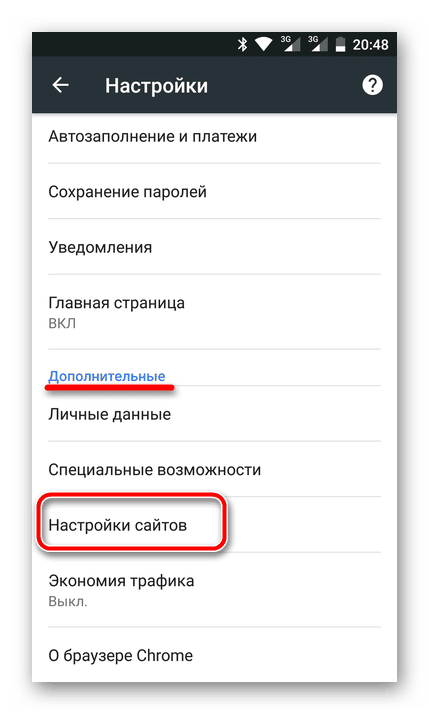
Toto je nejradikálnější způsob, který pomůže zcela zakázat oznámení ze všech webových zdrojů.
Pro konkrétní weby
Pokud obecně zacházíte s oznámeními pozitivně a jste připraveni je přijímat z určitých webů – to lze také provést v nastavení. Takový selektivní přístup k získávání informací pomůže nezmeškat to, co potřebujete a máte zájem.
Chcete-li povolit nebo zakázat oznámení na určitých webech, postupujte takto:
- Spusťte Chrome v mobilním zařízení.
- Otevřete web, na kterém je třeba nakonfigurovat oznámení.
- Klikněte na ikonu se třemi tečkami, která se obvykle používá pro přístup do sekce Nastavení;
- Zde nahoře vidíme ikonu s Informace o stránce, klikněte na ni;
- Vidíme Nastavení webu okno, ve kterém je možnost Oznámení s možností povolit a zakázat. Ale toto nastavení nemusí být. Pokud neexistuje, znamená to, že tento prostředek vůbec nepoužívá výstrahy.
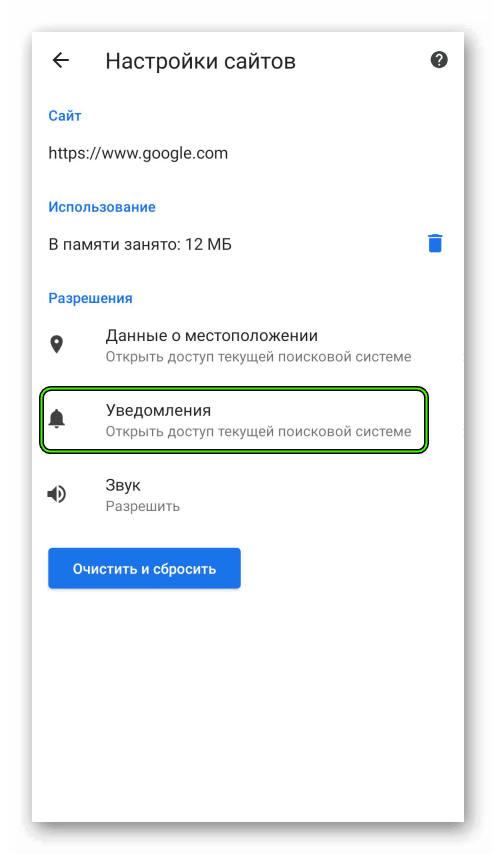
Celý proces nastavení nebude trvat déle než minutu – a poté už nikdy nebudete rozptylováni otravnými oznámeními.
Zabránění webům v odesílání žádostí o oznámení
Někteří uživatelé dávají přednost úplné ochraně před požadavky webu na zobrazení oznámení.
To se provádí následujícím způsobem:
- Otevřete v mobilním zařízení aplikaci Chrome.
- Přejděte do nastavení kliknutím na ikonu se třemi tečkami;
- Přejděte do části Pokročilé a poté přejděte na Nastavení webu;
- Zde vybereme řádek „Vyskakovací okna a přesměrování“, přepneme přepínač do neaktivní polohy – to je vše, již nebudete vidět požadavky na zobrazení oznámení.
Po provedení všech nastavení okamžitě pocítíte, jak příjemnější je pracovat s prohlížečem Chrome.







